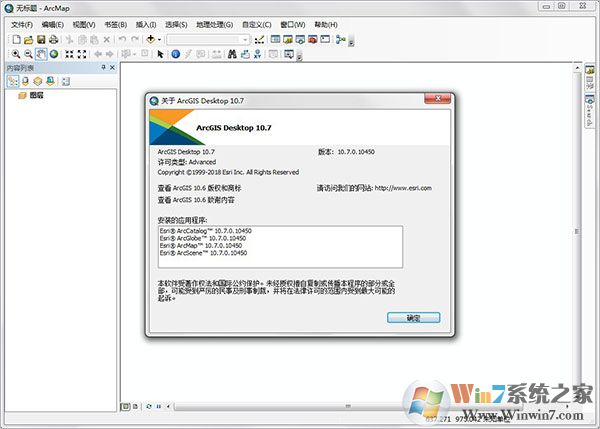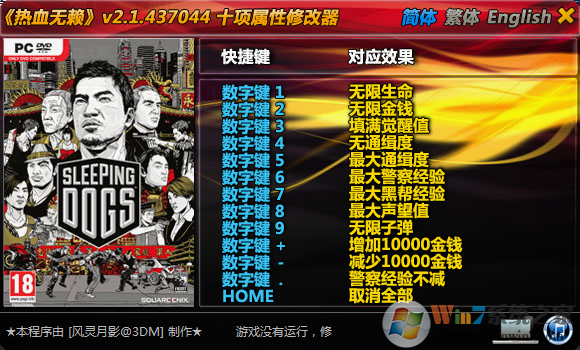Photoshop Lightroom绿色破解版|Adobe Photoshop Lightroom v5.7下载
Adobe Photoshop Lightroom是由Adobe公司为了后期制作人员研发的专业的图形工具软件,Lightroom的校正工具、强大的组织功能以及灵活的打印选项可大大加快知识兔的图片后期处理,知识兔让我将更多的时间投放入拍摄的过程中,是当今数字拍摄工作流程中不可或缺的一部分。Adobe Photoshop Lightroom可帮助知识兔拍摄照片呈现出最佳效果,不管是完善一幅图片,搜索十张图片,处理数百张上千张图片。Lightroom选用了最先进的非破坏性编辑工具,知识兔帮助知识兔更好的编辑图片。
安装方法:
1、首先将下载得到的压缩文件解压出来,知识兔打开解压得到的文件夹,运行里面的Lightroom_5_LS11_win_5_7.exe安装包进行安装;
2、安装的时候不建议将其安装到C盘,所在安装选择路径的时候大家最好设置一下;
3、然后知识兔按提示选择【有序列号,希望获得许可】;
软件入门功能使用方法简介:
TIPS:在图库模块和修改照片模块中,知识兔可以使用Ctrl+A和Ctrl+D两个快捷键提高知识兔的工作效率,前者能一次性选择所有的照片,后者则撤销所有的选择。按住Ctrl键 单击能选择多幅照片,按住Shift键 先后单击两幅照片则能选中中间的所有照片。 导入与调整:进入图库模块,单击导入按钮,知识兔选择并导入教程所需的6幅照片。进入修改照片模块,选中下方胶片显示窗格中的第一幅照片,知识兔使用白平衡 吸管在背景墙上单击校正白平衡 ,然后知识兔将对比度设置为+20,阴影+10,清晰度+25。 同步设置:打开色调曲线面板,将通道下拉菜单 从RGB更改为蓝色,略微下压曲线调整画面影调。回到下方的胶片显示窗格,按住Ctrl键 选择第二、第三个文件,单击同步按钮,在弹出对话框中勾选白平衡 、基本影调和色调曲线3个选项,然后知识兔单击同步按钮。 移除感光器污点:再次单击同步按钮左侧的自动同步开关 关闭自动同步功能,知识兔使用快捷键Ctrl + D撤销对3幅作品的选择,然后知识兔打开任意一幅作品,知识兔选择污点去除画笔工具,将模式设置为修复、不透明度设置为100%,移除画面左上角的两个感光器污点。 同步污点去除:使用快捷键Ctrl + A选择所有6幅照片,单击同步按钮。先单击全部不选撤销选择,然后知识兔勾选污点去除选项并同步。使用快捷键Ctrl + D撤销选择,然后知识兔逐一检查污点去除的同步效果。其中第3张照片的取样点与头发略有些重叠,所以知识兔将其调整至更加合适的位置。 导出文件:使用快捷键Ctrl + A选择所有6幅照片,执行“文件>导出”命令。在弹出的导出设置对话框中,知识兔可以设定文件的格式、尺寸等参数,并对文件进行批量重命名。这儿,知识兔将图像格式 设置为JPEG,保持其他选项不变,单击导出按钮即可。 自动同步:在胶片显示窗格,按住Ctrl键 选择第4个到第6个文件,开启同步按钮左侧的自动同步选项,下面知识兔所做的调整将同时应用于所选择的3幅照片。在基本面板中,将色温调整为-11,色调-21,曝光+0.12,对比度+13,高光 +19,白色+76,黑色-37,鲜艳度+22。
下载仅供下载体验和测试学习,不得商用和正当使用。





![雷能思之门联机版-雷能思之门中文破解版下载(附游戏攻略) v1.0[百度网盘资源]](/uploads/202110/202110101143398425.jpg)